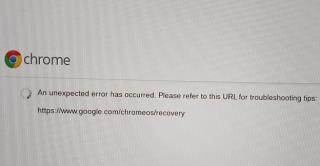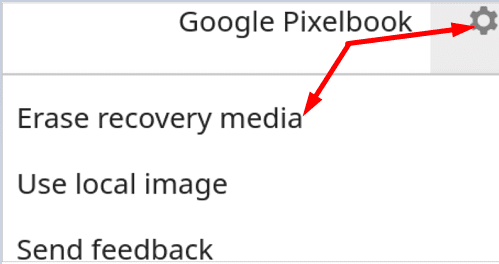Si su Chromebook no funciona correctamente y las soluciones de solución de problemas que probó hasta ahora no lograron solucionar el problema, es posible que desee recuperar el sistema operativo. Por cierto, si ve el error "Chrome OS no se encuentra o está dañado ", no le queda más opción que recuperar ChromeOS. El único problema es que el proceso de recuperación del sistema operativo a veces no se completa. Si ocurre un error inesperado al recuperar ChromeOS, siga los pasos de solución de problemas a continuación para solucionarlo.
Qué hacer cuando Chromebook dice que ocurrió un error inesperado
Borrar medios de recuperación
Intente quitar los medios de recuperación antes de escribir la imagen.
- Inicie Chrome y haga clic en Extensiones .
- Seleccione la extensión de la Utilidad de recuperación de Chromebook .
- Luego ve a Configuración .
- Use el menú desplegable y seleccione la unidad USB o la tarjeta SD que desea borrar.
- Luego haga clic en Borrar medios de recuperación y presione Continuar.
-
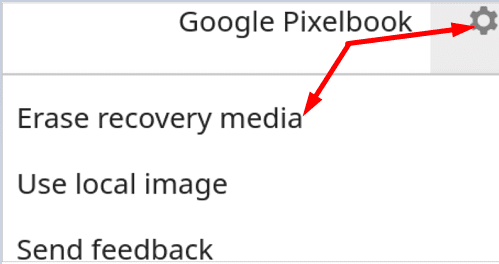
Verifique dos veces para asegurarse de que su dispositivo de recuperación esté en la lista.
- Presione el botón Borrar ahora para borrar su unidad USB o tarjeta SD.
De esta manera, no habrá particiones ocultas que interfieran con el proceso de recuperación.
Use una unidad USB diferente o una tarjeta SD
Si el problema persiste, su unidad flash USB o tarjeta SD podría ser la culpable. Ciertas unidades flash USB y tarjetas SD tienen problemas para manejar los scripts de recuperación. Compruebe si está experimentando el mismo error cuando usa una unidad USB o tarjeta SD diferente.
Descargar una imagen de recuperación anterior
Si la imagen de recuperación que obtuvo de Google está rota, el proceso de recuperación se atascará en algún momento dado. Descargue una imagen de recuperación anterior de cros-updates-serving.appspot.com . Utilice la columna "Marca" para encontrar la imagen de recuperación adecuada para su dispositivo.
Algunos usuarios también sugirieron que puede forzar el proceso de recuperación reiniciando la rutina de recuperación incluso si su computadora portátil ya muestra la pantalla de recuperación. Con la unidad USB o la tarjeta SD conectada a su computadora portátil, presione las teclas Esc , Refresh y Power . Su máquina debería reiniciar la rutina de recuperación.
Comuníquese con el fabricante de su Chromebook
Si aún no puede recuperar ChromeOS, comuníquese con el fabricante de su Chromebook para obtener más ayuda. Describa el problema en detalle para ayudarlos a tener una idea clara del problema que está experimentando.
Conclusión
Si un error inesperado le impide recuperar ChromeOS, primero borre los medios de recuperación para asegurarse de que no haya particiones ocultas que interfieran con el proceso de recuperación. Además, use una unidad USB o tarjeta SD diferente y descargue una imagen de recuperación más antigua. Si el problema persiste, comuníquese con el fabricante de su Chromebook para obtener más ayuda. ¿Estas soluciones le ayudaron a solucionar el problema? ¿Cuál te funcionó? Comenta abajo.